相對於之前的win7 64位旗艦版iso和win8系統來說,咱們的win10系統確實多了很多可取之處,至少在用戶體驗這個方面,有了很大的改進,但是美中不足的是,咱們的win10系統還是自帶了一些讓人足以去“挑剔”的毛病。這不,今天就有一位用戶表示對win10系統中新打開應用出現的彈窗表示十分的不滿意,明明就是打開一個電腦中安裝好的程序,為什麼非要出現這樣的一個彈窗呢?想要組織這個彈窗的出現?沒問題!下面,小編就來告訴你該如何操作!
1.首先,咱們同時按下win10電腦鍵盤上的win+r快捷鍵打開電腦的運行窗口,之後,咱們在打開的運行窗口中輸入regedit並單擊回車,這樣就可以打開win10電腦的注冊表編輯器窗口了。
2.再打開的注冊表編輯器窗口中,咱們依次點擊展開左側菜單中的HKEY_LOCAL_MACHINESOFTWAREPoliciesMicrosoftWindowsExplorer,然後在右側窗口中,咱們點擊鼠標右鍵,選擇新建一個DWORD 32位值,並將其命名為NoNewAppAlert。
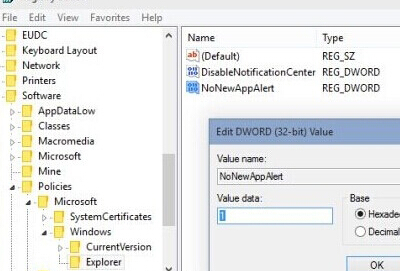
3.之後,咱們雙擊打開這個NoNewAppAlert選項,然後在出現的編輯窗口中,咱們將默認的數值數據修改為1,最後點擊確定保存。
4.完成之後,咱們打開win10電腦的運行窗口,然後輸入cmd並單擊回車,在出現的命令提示符窗口中,咱們輸入GPUpdate.exe /force命令後按回車即可完成操作!